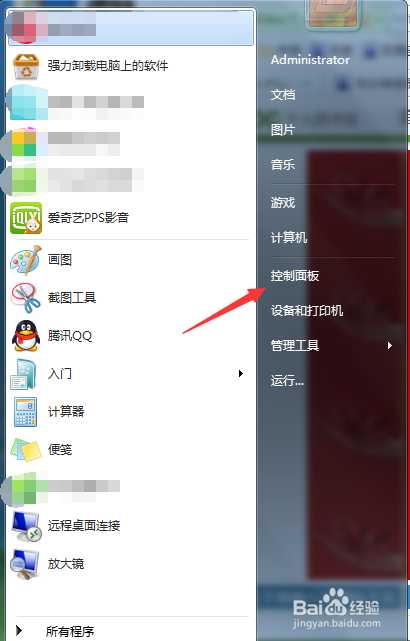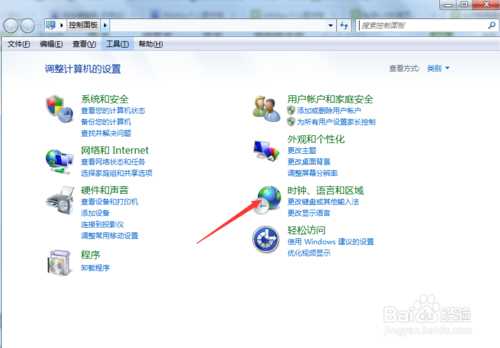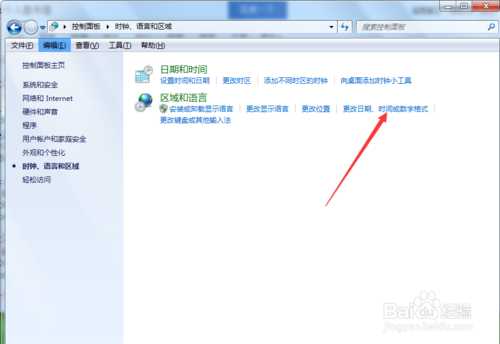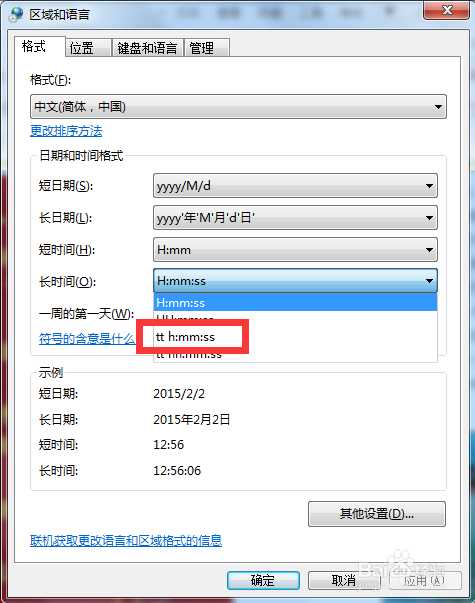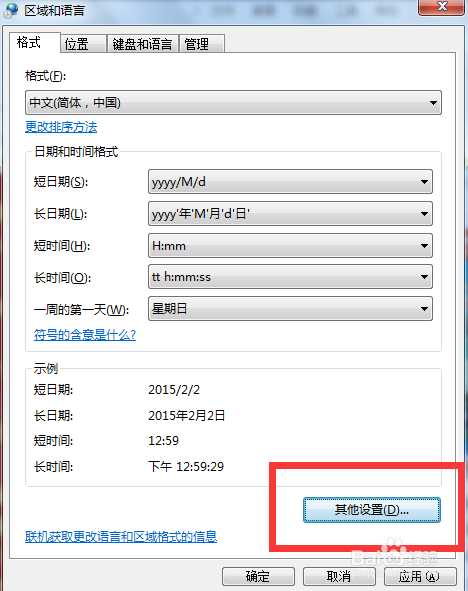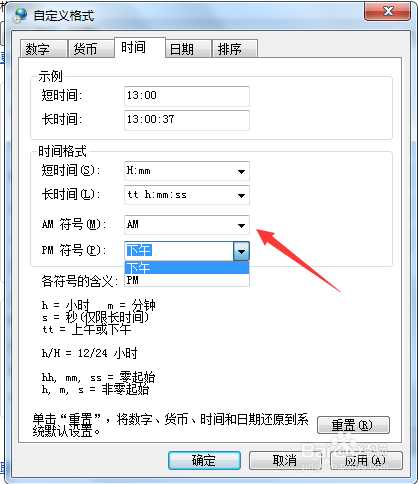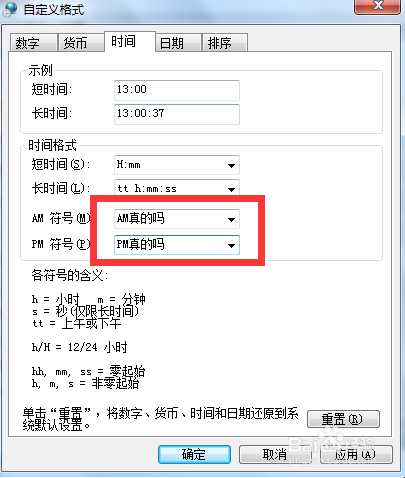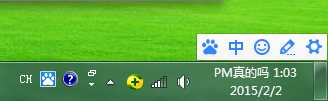凡涉及电脑技术类经验均为本人原创,希望分享出来对大家有所帮助,今天小编就为大家分享下,如何在电脑右下角显示自己的名字,如何自定义电脑右下角时间设置,不足之处多多指正。
方法/步骤
1、首先打开电脑右下角开始菜单,选择控制面板,点击进入控制面板。
2、进入控制面板之后,选择时钟,语言,和区域选项,点击进入
3、然后在区域和语言下方,找到更改日期,时间或数字格式。点击进入。
4、进入区域语言属性栏,找到长时间选项,在后面的复选框里,默认显示的是H;mm;ss我们在列表里选择tth;mm;ss
5、设置完成之后我们点击属性栏下方的其他设置选项,进入其他设置。
6、进去其他设置在上方菜单栏选择时间。然后在AM和PM符号选项栏,把默认的上午,下午换成AM,PM
7、设置 完成之后,在相应的AM和PM之后写上你想要显示的自己的名称,然后点击保存应用即可。
8、应用,确定之后我们在返回自己的桌面就可以看到我们电脑右下方时间栏里已经显示了我们的名字了。
以上就是电脑桌面右下角如何设置显示自己的名字方法介绍,希望能对大家有所帮助!
华山资源网 Design By www.eoogi.com
广告合作:本站广告合作请联系QQ:858582 申请时备注:广告合作(否则不回)
免责声明:本站资源来自互联网收集,仅供用于学习和交流,请遵循相关法律法规,本站一切资源不代表本站立场,如有侵权、后门、不妥请联系本站删除!
免责声明:本站资源来自互联网收集,仅供用于学习和交流,请遵循相关法律法规,本站一切资源不代表本站立场,如有侵权、后门、不妥请联系本站删除!
华山资源网 Design By www.eoogi.com
暂无评论...
更新日志
2025年01月22日
2025年01月22日
- 小骆驼-《草原狼2(蓝光CD)》[原抓WAV+CUE]
- 群星《欢迎来到我身边 电影原声专辑》[320K/MP3][105.02MB]
- 群星《欢迎来到我身边 电影原声专辑》[FLAC/分轨][480.9MB]
- 雷婷《梦里蓝天HQⅡ》 2023头版限量编号低速原抓[WAV+CUE][463M]
- 群星《2024好听新歌42》AI调整音效【WAV分轨】
- 王思雨-《思念陪着鸿雁飞》WAV
- 王思雨《喜马拉雅HQ》头版限量编号[WAV+CUE]
- 李健《无时无刻》[WAV+CUE][590M]
- 陈奕迅《酝酿》[WAV分轨][502M]
- 卓依婷《化蝶》2CD[WAV+CUE][1.1G]
- 群星《吉他王(黑胶CD)》[WAV+CUE]
- 齐秦《穿乐(穿越)》[WAV+CUE]
- 发烧珍品《数位CD音响测试-动向效果(九)》【WAV+CUE】
- 邝美云《邝美云精装歌集》[DSF][1.6G]
- 吕方《爱一回伤一回》[WAV+CUE][454M]